找回Win10的按F8进安全模式功能!Win10按F8进高级启动菜单方法
发布时间:2017-04-06 21:43:53 浏览数:
相信使用过Win7系统的朋友都知道,我们在想进安装模式的时候,只要在开机的时候按F8键就可以打开高级启动菜单,选择安全模式进入系统,不过在Win10似乎没有用了,在Win10中进安全模式变的比较麻烦,具体可以查看“Windows10怎么进安全模式?Win10系统无法启动进安全模式详解” 其实我们还是可以通过一些方法来修改一下,让Win10 按F8也可以进安全模式。
具体操作方法:
具体操作方法:
1.按下WIN+X然后打开 控制面板;
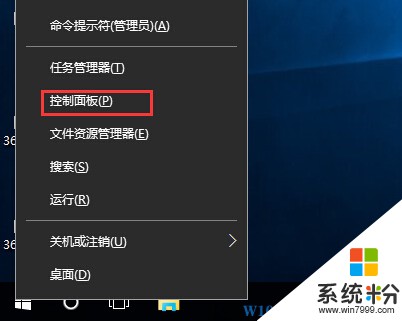
2、依次选择:控制面板---所有控制面板项---电源选项---系统设置;
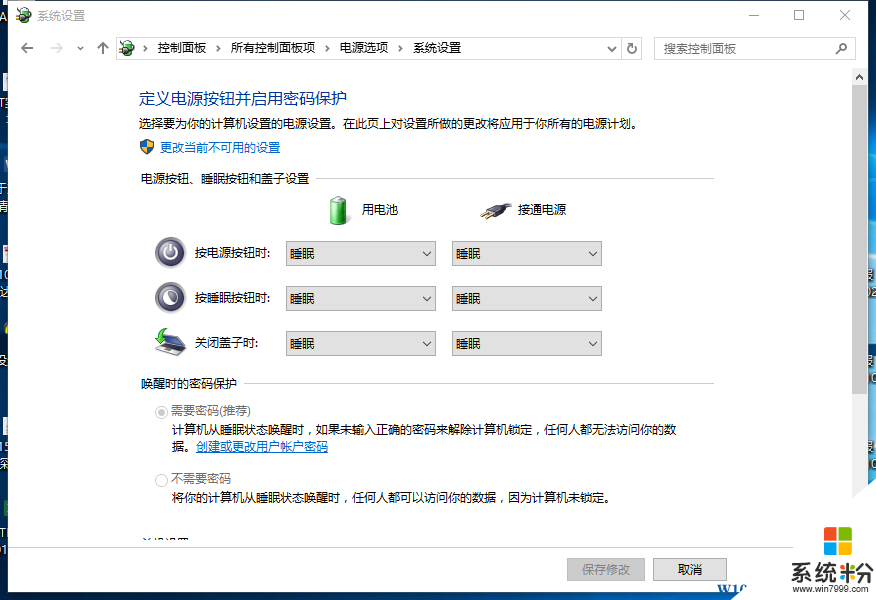
3 点击更改当前不可用的设置,并且关闭快速启动(关闭快速启动是恢复F8进高级启动的前提);
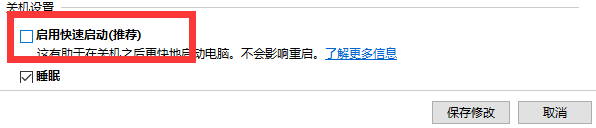
4. 按下【Win】+【X】快捷键,在快捷菜单中选择“命令提示符(管理员)”选项,在英文状态下输入“bcdedit /set {default} bootmenupolicy legacy”并回车。
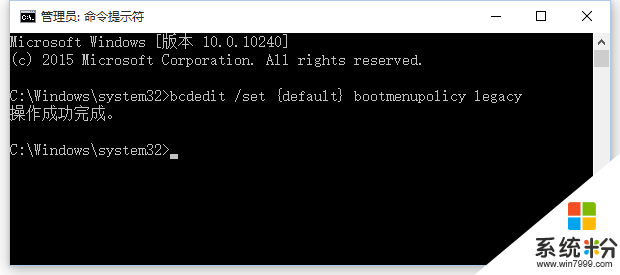
4. 重启电脑,开机按F8就可以看到传统的安全模式选项了。
OK,到这里,大家学会了吗